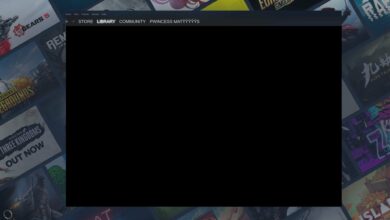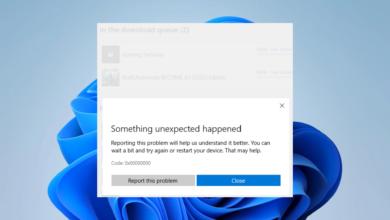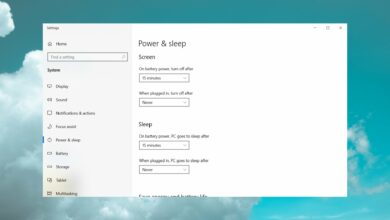El teclado hace ruido al escribir [Solved]
- ¿Tu teclado suena? En esta guía, le mostraremos cómo solucionar este problema para siempre.
- Lo primero que puede hacer es verificar sus controladores y actualizarlos si es necesario.
- Ajustar la configuración del teclado y las funciones de accesibilidad también puede ayudarlo a solucionar este problema.
- Si su teclado hace ruido cuando escribe, es posible que el teclado en sí esté defectuoso, por lo que es posible que desee considerar un reemplazo.

XINSTALAR HACIENDO CLIC EN DESCARGAR ARCHIVO
¿Tu teclado hace ruido al escribir en tu computadora o laptop? Si es así, tenemos las soluciones para lidiar con este problema aparentemente frustrante e irritante.
Algunas cosas que debe verificar o considerar antes de solucionar el problema de los pitidos del teclado incluyen:
- Si ha realizado cambios recientes de hardware o software en su computadora antes del problema de ruido del teclado
- El fabricante de tu dispositivo
- El tipo de máquina que usa: PC o computadora portátil
- Marca y modelo de teclado
Ahora que los ha verificado dos veces, lo ayudaremos a comprender algunas razones por las cuales su teclado emite un pitido cuando escribe.
¿Por qué mi teclado hace sonidos cuando escribo?
Hay varias razones por las que podría estar escuchando un pitido en su teclado. Las principales causas son el filtro activo, el cambio o las teclas atascadas.
Las teclas de filtro hacen que Windows suprima o descarte las pulsaciones de teclas enviadas demasiado rápido o las pulsaciones de teclas enviadas simultáneamente, como cuando escribe rápidamente o mientras agita.
Las teclas adhesivas, por otro lado, hacen que las teclas modificadoras como SHIFT y CTRL permanezcan hasta que se suelten o hasta que se ingrese la combinación de teclas específica.
En cierto modo, actúan como llaves de cerradura. Las teclas Mayús hacen que Windows emita un pitido o un pitido cuando se presiona cualquier tecla de bloqueo.
- Configuración del hardware del teclado
- Problemas de memoria
- la bateria esta fallando
- Configuración de fecha y hora en BIOS
Sin más preámbulos, estos son los pasos de solución de problemas a seguir.
¿Cómo evito que mi teclado haga ruido cuando escribo?
1. Deshabilite el controlador no plug and play
- botón derecho del ratón comenzar.
- Seleccione Administrador de dispositivos.
- situado Vista pestaña y haga clic en ella.
- Elegir Mostrar dispositivos ocultos.

- Aparecerá una lista desplegable de dispositivos.
- Hacer clic Controladores que no son Plug and Play.
- botón derecho del ratón PID opción y haga clic propiedad.
- Seleccionar Conductor tabula y presiona desactivar.
- Hacer clic aplicar entonces Ak
Después de realizar las acciones anteriores, pruebe con un teclado diferente. Si funciona con un teclado diferente, probablemente el problema esté en el teclado que usaste.
Si su teclado hace ruido cuando escribe, puede haber un problema físico y, de ser así, es posible que desee reemplazar su teclado.
2. Verifique la configuración de su teclado
- Hacer clic comenzar.
- Seleccione Panel de control.
- Elegir Hardware y sonido.
- Hacer clic Dispositivos e impresoras.

- Haga clic derecho en su hardware (teclado).
- Hacer clic propiedad.
- Seleccionar dispositivo de entrada USB (o nombre del teclado).
- Haga clic en Cambiar ajustes, entonces Gestión de la energía.
- Desmarque la casilla Permite que la computadora apague este dispositivo para ahorrar energía.
Windows 10 tiene un efecto de sonido diferente para desconectar dispositivos. A veces el teclado se desconecta para ahorrar energía y por eso el teclado hace ruido al escribir.
¿Funcionó esto? ¿No? Probemos la siguiente solución. Si no puede abrir el Panel de control en Windows 10, no se preocupe, tenemos una solución para eso.
3. Comprueba el teclado en pantalla
Marque Opciones en la aplicación Teclado en pantalla (osk.exe), luego elimine la(s) marca(s) de la casilla y use el sonido de clic en su lugar.
Si está buscando el mejor software de teclado virtual del mercado ahora mismo, eche un vistazo aquí y lo encontrará.
4. Actualizar o instalar controladores
- botón derecho del ratón comenzar.
- Seleccionar Administrador de dispositivos.

- Seleccione su hardware de la lista de resultados.
- Expanda la categoría específica para encontrar el nombre de su dispositivo.
- Haga clic derecho en su dispositivo.
- Seleccionar Actualizar el controlador.
- Seleccionar Buscar software de controlador actualizado automáticamente.

Si Windows no puede encontrar un nuevo controlador, busque uno en el sitio web del fabricante de su dispositivo y siga las instrucciones detalladas.
Para evitar problemas con los controladores, se recomienda mantenerlos actualizados con un software profesional. Usar un programa especializado puede ahorrarle tiempo; de hecho, estas herramientas escanean su computadora, buscan los mejores controladores para su dispositivo y los instalan en momentos.
5. Crea un nuevo perfil de usuario
- Hacer clic comenzar.
- Seleccionar ajustes.
- Seleccionar Auditores E ir a Familia y otras personas.
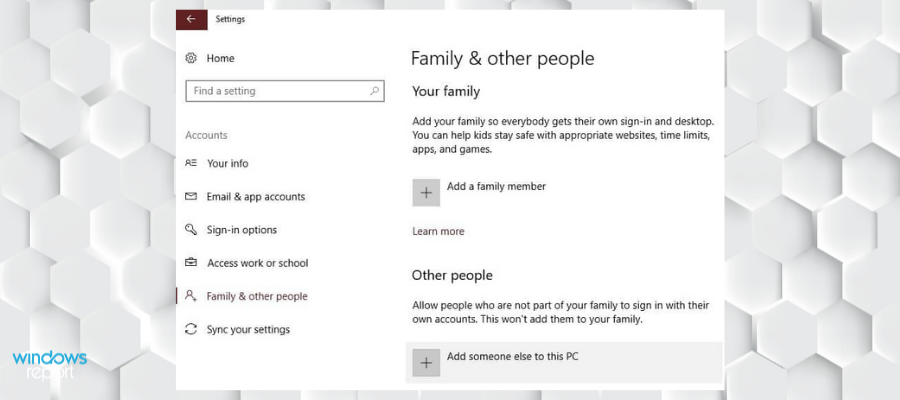
- Hacer clic Agregar a otra persona a esta computadora.
- Rellena el formulario con tu usuario y contraseña. Se creará su nueva cuenta de usuario.
- Haga clic en Cambia tu tipo de cuenta.
- Haga clic en la flecha desplegable y elija Administrador para configurar la cuenta a nivel de administrador.
- Reinicia tu computadora.
- Inicie sesión en la nueva cuenta que acaba de crear.
Si tiene problemas para abrir la aplicación Configuración, consulte este útil artículo para solucionar el problema.
Si el teclado funciona, puede significar que el otro perfil de usuario está dañado. Puede probar lo siguiente para un perfil de usuario corrupto:
- En su nueva cuenta, utilícela para degradar su cuenta normal.
- Hacer clic aplicar o Bien.
- Eleve su cuenta anterior al nivel de administrador predeterminado.
- Enjuague y repita varias veces ya que esto ayudará a eliminar cualquier contaminación.
- Deje la cuenta habilitada como administrador.
Compruebe si el pitido desaparece al usar la cuenta recién creada. En caso afirmativo, puede corregir la cuenta de usuario anterior o migrar a la nueva cuenta.
Esta es una solución común si tu teclado hace ruido cuando escribes, así que no dudes en probarlo.
¡Repare su perfil de usuario corrupto ahora mismo con unos simples pasos de esta útil guía!
Si el ruido del teclado persiste, vaya a la siguiente solución.
6. Deshabilitar las teclas de filtro
- Hacer clic comenzar.
- Elegir ajustes.
- Seleccionar Facilidad de acceso.

- Hacer clic Teclado.

- Encontrar Claves de filtrado.
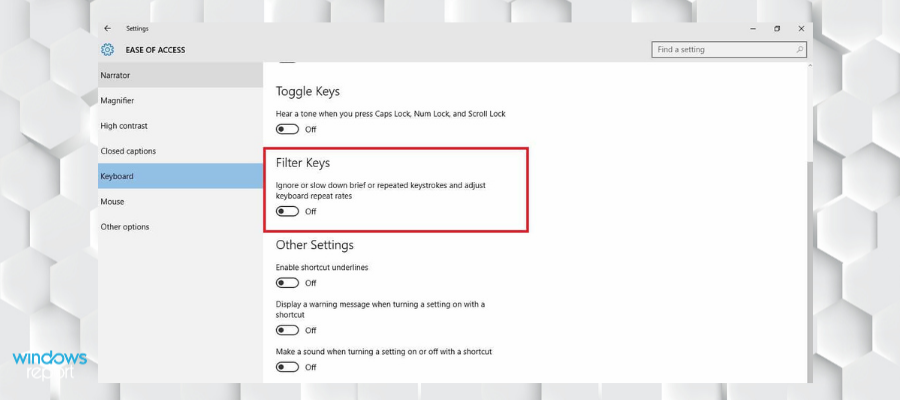
- Deslícelo hacia abajo para apagarlo.
Si alguna vez se ha preguntado por qué su teclado emite sonidos cuando escribe, podría ser la función de teclas de filtro, así que asegúrese de desactivarla.
7. Deshabilitar las teclas de alternar o pegar
- Hacer clic comenzar.
- Elegir ajustes.
- Seleccionar Facilidad de acceso.

- Hacer clic Teclado.
- Encontrar alternar teclas, deslícelo hacia abajo para apagarlo. Encontrar teclas pegajosas, deslícelo hacia abajo para apagarlo.

Si está utilizando otras versiones anteriores de Windows, siga estos pasos para eliminar las teclas Shift o Sticky:
- Hacer clic comenzar.
- Vaya al campo de búsqueda y escriba facilidad.
- Seleccionar Facilidad de acceso.
- Seleccionar Hacer que el teclado sea más fácil de usar.
- Desmarque Habilitado Activar las teclas de palo.
- Haga clic en Configuración Teclas pegajosas.
- Desmarque Habilitado Habilite las teclas adhesivas cuando presione SHIFT cinco veces.
- Hacer clic sabio.
- Desmarque la selección de Activar los botones de alternar.
- Desmarque Habilitado Active las teclas de alternancia manteniendo presionada la tecla BLOQ NUM durante 5 segundos.
- Hacer clic sabio.
Si su computadora o teclado emite un pitido cuando escribe, es probable que tenga habilitadas o deshabilitadas las teclas de alternar y/o las teclas adhesivas, así que asegúrese de deshabilitarlas.
¿Parece un poco demasiado complicado? Eche un vistazo a este artículo para deshabilitar los atajos de teclado en Windows 10 fácilmente.
8. Verifique la fecha y la hora en la configuración del BIOS
Vaya a la configuración del BIOS en su computadora para verificar la configuración de fecha y hora.

NOTA
¡Solo debes hacer esto si sabes lo que estás haciendo!
Con suerte, una de estas soluciones funcionó para usted. Si lo hicieron, asegúrese de aplicarlas cada vez que su teclado emita un pitido cuando escriba.
Si conoce una solución alternativa, compártala en la sección de comentarios a continuación para que otros usuarios puedan probarla. Además, si tiene alguna otra pregunta, no dude en dejarla allí también.